(de)Dashboard Layout bearbeiten
Gehen Sie zur Dashboard Seite, um zu sehen, wie Sie hier hinkommen.
Sie befinden auf der Seite Dashboard.
Sie haben die Berechtigung Dashboards zu bearbeiten.
Wählen Sie das Dashboard, dessen Layout Sie ändern wollen, in der linken Seitenleiste aus.
Klicken Sie Dashboard Optionen neben der linken Seitenleiste.
Die Dashboard Optionen werden geöffnet.
Klicken Sie Edit Grid Layout im Drop-down.
Klicken Sie auf ein Widget und ziehen Sie es mit gedrückter Maustaste auf die gewünschte Position.
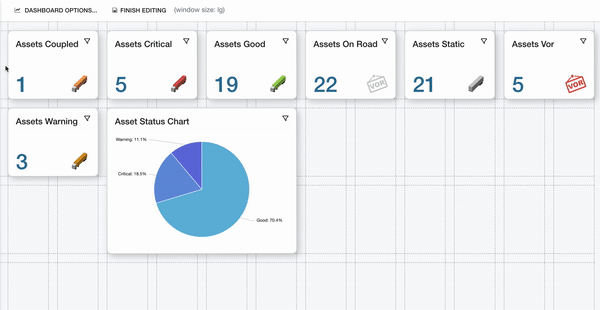
Klicken Sie auf die Widgetkante und ziehen Sie mit gedrückter Maustaste das Widget in die gewünschte Größe.
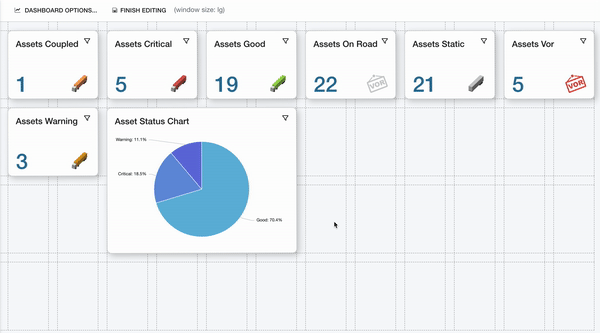
Klicken Sie Bearbeiten beenden neben den Dashboard Optionen.
Das Dashboardlayout ist bearbeitet.
Dashboard Layout an Bildschirmgröße anpassen
Das Dashboard lässt sich leicht an jede Bildschirmgröße anpassen, so dass es auf allen Geräten gut aussieht.
Sie befinden auf der Seite Dashboard.
Sie haben die Berechtigung Dashboards zu bearbeiten.
Wählen Sie das Dashboard, dessen Layout Sie ändern wollen, in der linken Seitenleiste aus.
Klicken Sie Dashboard Optionen neben der linken Seitenleiste.
Die Dashboard Optionen werden geöffnet.
Klicken Sie Edit Grid Layout im Drop-down.
On the toolbar, the window size is displayed.
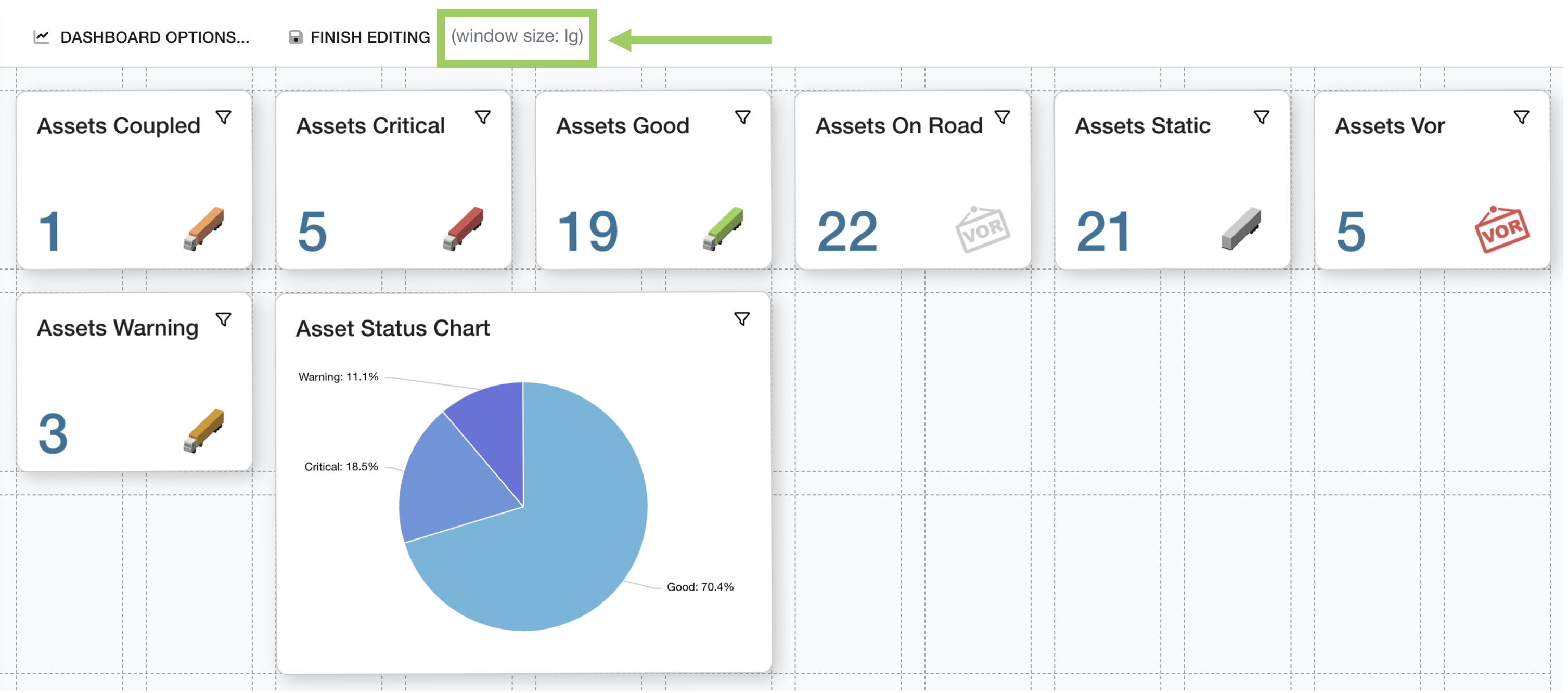
Verkleinern Sie Ihr Browserfenster, um kleinere Bildschirme zu simulieren. Wenn Sie das Fenster verkleinern, können Sie sehen, wie sich der Wert der Fenstergröße ändert.
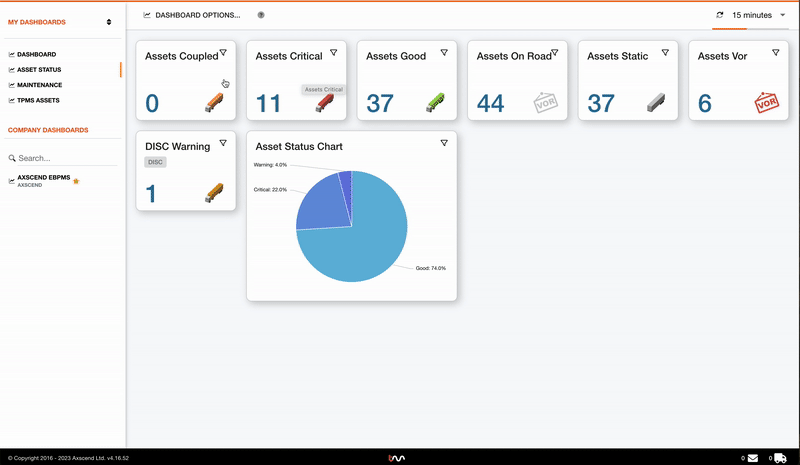
Verschieben Sie die Widgets und passen Sie ihre Größe an die neue Bildschirmgröße an.
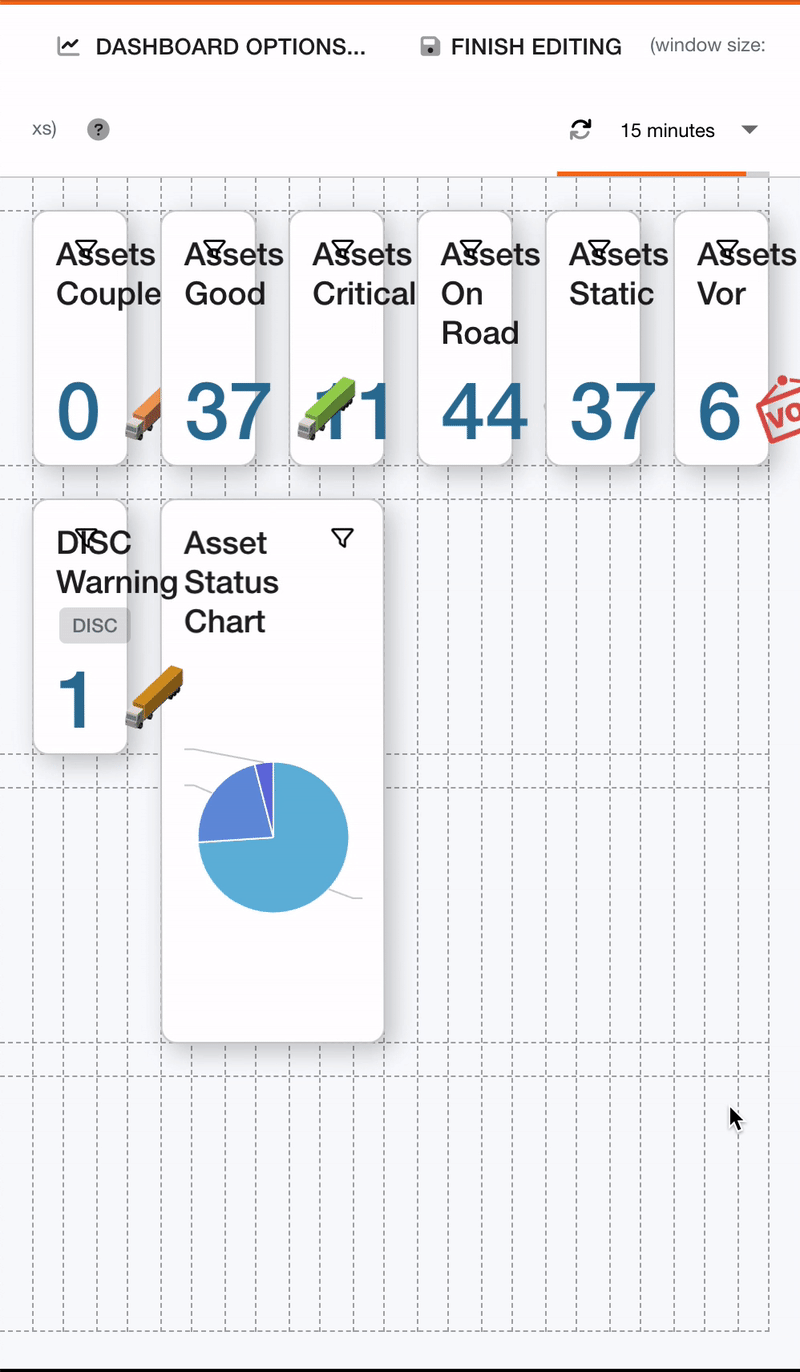
Führen Sie dies weiter bis alle Widgets der neuen Bildschirmgröße angepasst sind.
Klicken Sie Bearbeiten beenden neben Dashboard Optionen.
Dadurch wird das neue Layout für die in der Werkzeugleiste angezeigte Fenstergröße gespeichert. Wenn Ihr Browser wieder seine normale Größe erreicht hat, sehen Sie dieses Layout daher möglicherweise nicht mehr.
Das Dashboard ist an die neue Bildschirmgröße angepasst.
.png)